Реклама
Популярные статьи
Наш чат
Облако тегов
Girls, mix, OS, Portable, Sexy, soft, аудио, Видео, видеокурс, графика, Девки, девушки, документальное, документальный, Женщины, инструменты, Интернет, картинки, Клипарты, Красотки, музыка, обои, обработка, ОБучающее видео, Операционная система, ОС, Передача, программа, программы, редактор, Сборник, секси, Система, Скачать, Скачать видеоурок, СОФТ, фото, фотошоп, эротика, эффектыПоказать все теги
Реклама
Реклама
Фото хостинг
Случайная новость
Weeny Free Video Joiner 1.2 Portable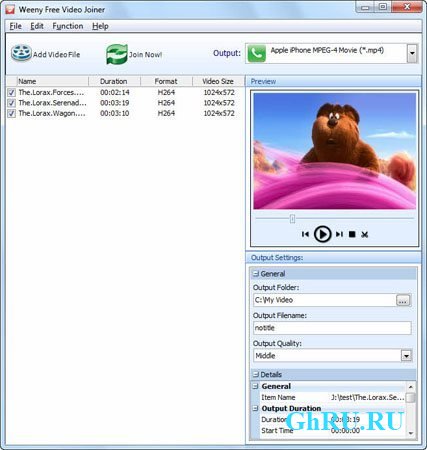
Weeny Free Video Joine - Утилита, с помощью которой можно объединять несколько видео роликов в один ...
Читать далее
Топ пользователей

|
kopterka2 ICQ: -Не указано- Публикаций: 9032 |
|
|
Lena_1981r ICQ: -Не указано- Публикаций: 2727 |

|
super-boy ICQ: -Не указано- Публикаций: 1799 |

|
olegfilimonow ICQ: -Не указано- Публикаций: 1717 |

|
groza280283 ICQ: 594312595 Публикаций: 1534 |
Статистика
Всего 27208 новостейСегодня добавили 0 новостей
Всего 43993 юзера
А за сегодня 0 юзеров
Кто онлайн
Сейчас на сайте: 55
Гостей: 54
отсутствуют
отсутствуют
Гостей: 54
Пользователи:
отсутствуют
Роботы:
Последние посетители:
отсутствуют
Календарь
| Пн | Вт | Ср | Чт | Пт | Сб | Вс |
|---|---|---|---|---|---|---|
У нас искали
На 8-Марта
Microsoft Windows 7 Ultimate SP1 x86 ru OPTIM v.3 USB Compact STEA Edition v.05
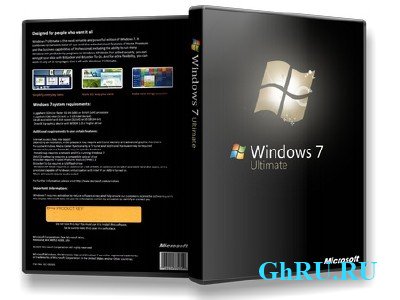
USB compact вариант Lite-сборки Microsoft Windows 7 Ultimate SP1 x86 ru OPTIM v.3 со всеми обновлениями за апрель 2012.
Год: 2012
Размер: 1,4 Гб
Стадия разработки : Release
Версия: 7601.17514
prog_build: SP1
Разработчик: Microsoft (при участии user_#2 (pytex) & stea.61)
Разрядность: 32bit
Язык интерфейса: Русский
Таблэтка: Вылечено
Системные требования:
Обычные для Windows 7 + поддержка BIOS загрузки с USB-носителя.
FLASH, USB-HDD, HDD от 4 GB (минимально 2GB), RAM от 512 MB (проверена способность загрузиться на минимум - 256 MB)
Получаемая из предложенного в сборке образа система на USB-носителе - это система на базе дистрибутива сборки Microsoft Windows 7 Ultimate SP1 x86 ru OPTIM v.3,
с необходимыми специфичными изменениями, дополнениями и настройками, позволяющими ей комфортно работать с FLASH или USB-HDD на различных (многих) PC.
По приведенной выще ссылке можно познакомиться с описанием исходного дистрибутива, использованного для создания предлагаемого USB-варианта Windows 7.
В состав релиза включены:
1. Образ диска (в формате утилиты HDClone) с установленной системой, который может быть развернут как на FLASH или полный USB-HDD (режим "образ на диск"), так и на отдельный раздел USB-HDD (режим "образ на раздел");
2. Утилита HDClone для развертывания образа на носитель;
3. Дополнительные сервисные утилиты: BootIce (для конфигурирования загрузки), VHD-MGR (для работы c VHD), USB2HDD (для миграции USB системы на локальный HDD).
--- Контрольные суммы получаемого из образа системного файла-диска STW7.VHD ---
MD5: 5A24BF66F3E8726A9C6E6D4611608837
CRC32: 28BAEBC0
--- HELP !!! Порядок развертывания образа на Flash / USB-HDD ---
Для создания образа системного диска использована утилита HDClone - очень компактный и качественный инструмент для резервного копирования HDD.
1. Разместите скачанный каталог HDClone Images в корне!!! любого раздела Вашего PC
2. Присоедините целевой диск - Flash или USB-HDD
3. Запустите утилиту \HDClone Images\HDClone.exe и выберите режим записи образа "RECOVERY":
- "Restore disk" для записи Flash или полного диска USB-HDD;
- "Restore partition" для записи раздела HDD
Для перехода по операциям нажимайте "NEXT" ...
4. При развертывании образа на раздел USB-HDD после окончания записи нужно с помощью штатного управления дисками (или любого стороннего менеджера, например, прилагаемой в раздаче утили BootIce) целевой раздел назначить активным!!!
Отличия системы, получаемой из образа, от системы базового дистрибутива:
1. Выполнена адаптация системы для работы с USB-носителя.
2. Система размещена в виртуальном диске и работает из VHD динамического формата.
Системный диск состоит из базового (основного) VHD и дифференциального (вторичного) VHD. Загрузка "по-умолчанию" выполняется в дифференциальный VHD.
3. В систему добавлен EWF ( Enhanced Write Filter ). Элементы управления размещены в стартовом меню.
--- HELP / Команды управления EWF ---
EWF-Status - вызов информации о состоянии EWF
EWF-Save-REBOOT - сохранить изменения в системном разделе и перезагрузить PC
EWF-Save-PC OFF - сохранить изменения в системном разделе и выключить PC
EWF-Save-bootcommand-ENABLE - сохранить изменения в системном разделе, выключить EWF и сформировать команду на включение EWF при следующей загрузке PC
EWF-Save-DISABLE - не использовать (отключить) EWF
EWF-bootcommand-ENABLE - сформировать команду на включение EWF при следующей загрузке PC
обновление в функцях EWF!
Вместо однозонной применена двухзонная схема EWF - разделение всей области EWF на системную и пользовательскую - ReData ("Replace Data"-перемещенные данные, "Real Data" - данные в режиме реального времени, без отложенной записи).
В пользователькой области данных - профили и файлы пользователей (Users), ProgramData, каталоги winevt и prefetch, а также MyProgram - каталог для установки программ и утилит, постоянно пишущих свои логи и *.ini.
В системной - вся остальная система.
Оказалось удобно для пользователькой области фильтр отключать (с возможностью включения и использования).
При таком построение и использовании EWF снимается забота о сохранении пользовательских настроек и данных программ - сохранение выполняется непрерывно штатным (обычным) образом.
--- NEW / Команды управления EWF в картинках ---
(1) Набор ярлыков в стартовом меню сокращен - оставлены наиболее пользуемые и ярлык для открытия всего каталога ярлыков (2) EWF-MGR (ALL Command Link) (с всплывающими подсказками по назначению команд)
(2, 4) Ярлык команды на сохранение пользовательской области EWF.
(3 - 5) Так же все кнопки управления EWF (с всплывающими подсказками по назначению команд) можно найти в программном меню EWF-MGR
(5) Ярлык команды на отключение EWF пользовательской области системы.
Внимание!!! При выполнении EWF-сохранений по окончании работы производится перенос "отложенных данных" на системный том, и выключение PC выполняется заметно дольше обычного! Не торопитесь отключать PC принудительно!
Для визуального контроля записи данных рекомендуется использовать Flash со светодиодным индикатором обращения к девайсу.
4. Проведена дополнительная интеграция в систему драйверпаков Mass Storage, чипсетов, сетевых карт, USB Devices;
5. Выполнена модификация системы для активации функции Physical Address Extension (PAE), позволившая x86 (32-bit) системе видеть и использовать RAM свыше 3 GB (теоретически доступный объем RAM - 128 GB). Стартовое меню Windows 7 содержит два варианта запуска - с активацией PAE и стандартный. В качестве DEFAULT задействован стандартный режим запуска;
6. Реализована функция использования "мобильного" (собственного) файла подкачки, размещаемого на USB-носителе, что повысило автономность и собственные ресурсы системы.
7. В систему добавлен RAM-диск для использования под временные файлы.
8. Из приложений в систему добавлены: 7-zip, ImDisk для реализации RAM-диска, VHD-MGR для упрощения работы с VHD, Unlocker для сервиса, готовые к использованию медийные приложения AIMP2 и PotPlayer с интегрированными кодеками и ассоциациями для медийных файлов, весьма удобная панель для размещения на рабочем столе пользовательского набора приложений ButtonBar от AZJIO, два варианта скринсейвера.
9. Изменен стандартный логотип входа в систему.
--- Подробнее о ButtonBar ---
Управление отображением панели на рабочем столе выполняется одной кнопкой по принципу "Вкл."/ "Выкл."
Информацию о программе, ее настройках и параметрах можно открыть кликом правой кнопкой мыши (ПКМ) по левому краю панели
Особенности системного виртуального диска.
Система размещена на "двухпартейном" динамическом виртуальном диске (димамическом VHD) размером 15 000 MB (начальный размер файла-образа 1752 MB).
Это можно посмотреть в "Управление дисками".
Диск динамический - то есть его файл-образ будет самостоятельно увеличиваться по мере наполнения диска.
15 000 MB - это уже заложенный в диск допустимый размер. Но его можно и увеличить при желании.
До этого размера диск может увеличиваться самостоятельно.
В исходном состоянии увеличение системного диска (и файла-образа!) ограничено размером размеченной области разделов - 3000+1000 MB. - см. в "Управление дисками".
Сделано так, чтобы обеспечивать (при контроле! пользователем) его "вписывание" при саморасширении в объем Flash 4 GB.
При размещении на большем носителе можно расширить размеченные системный раздел и раздел ReData.
Последовательность действий:
1. Загрузиться
2. Выполнить команду "EWF-Save-bootcommand-ENABLE"
3. Через "Управление дисками" расширить том до нужного размера
4. Перегрузиться с уже расширенным системным томом.
Нельзя увеличивать системный том свыше свободного места на разделе-носителе VHD!
Иначе при самоувеличении файл-образ может быть поврежден!
Скриншоты:
Размер: 1,4 Гб
Стадия разработки : Release
Версия: 7601.17514
prog_build: SP1
Разработчик: Microsoft (при участии user_#2 (pytex) & stea.61)
Разрядность: 32bit
Язык интерфейса: Русский
Таблэтка: Вылечено
Системные требования:
Обычные для Windows 7 + поддержка BIOS загрузки с USB-носителя.
FLASH, USB-HDD, HDD от 4 GB (минимально 2GB), RAM от 512 MB (проверена способность загрузиться на минимум - 256 MB)
Получаемая из предложенного в сборке образа система на USB-носителе - это система на базе дистрибутива сборки Microsoft Windows 7 Ultimate SP1 x86 ru OPTIM v.3,
с необходимыми специфичными изменениями, дополнениями и настройками, позволяющими ей комфортно работать с FLASH или USB-HDD на различных (многих) PC.
По приведенной выще ссылке можно познакомиться с описанием исходного дистрибутива, использованного для создания предлагаемого USB-варианта Windows 7.
В состав релиза включены:
1. Образ диска (в формате утилиты HDClone) с установленной системой, который может быть развернут как на FLASH или полный USB-HDD (режим "образ на диск"), так и на отдельный раздел USB-HDD (режим "образ на раздел");
2. Утилита HDClone для развертывания образа на носитель;
3. Дополнительные сервисные утилиты: BootIce (для конфигурирования загрузки), VHD-MGR (для работы c VHD), USB2HDD (для миграции USB системы на локальный HDD).
--- Контрольные суммы получаемого из образа системного файла-диска STW7.VHD ---
MD5: 5A24BF66F3E8726A9C6E6D4611608837
CRC32: 28BAEBC0
--- HELP !!! Порядок развертывания образа на Flash / USB-HDD ---
Для создания образа системного диска использована утилита HDClone - очень компактный и качественный инструмент для резервного копирования HDD.
1. Разместите скачанный каталог HDClone Images в корне!!! любого раздела Вашего PC
2. Присоедините целевой диск - Flash или USB-HDD
3. Запустите утилиту \HDClone Images\HDClone.exe и выберите режим записи образа "RECOVERY":
- "Restore disk" для записи Flash или полного диска USB-HDD;
- "Restore partition" для записи раздела HDD
Для перехода по операциям нажимайте "NEXT" ...
4. При развертывании образа на раздел USB-HDD после окончания записи нужно с помощью штатного управления дисками (или любого стороннего менеджера, например, прилагаемой в раздаче утили BootIce) целевой раздел назначить активным!!!
Отличия системы, получаемой из образа, от системы базового дистрибутива:
1. Выполнена адаптация системы для работы с USB-носителя.
2. Система размещена в виртуальном диске и работает из VHD динамического формата.
Системный диск состоит из базового (основного) VHD и дифференциального (вторичного) VHD. Загрузка "по-умолчанию" выполняется в дифференциальный VHD.
3. В систему добавлен EWF ( Enhanced Write Filter ). Элементы управления размещены в стартовом меню.
--- HELP / Команды управления EWF ---
EWF-Status - вызов информации о состоянии EWF
EWF-Save-REBOOT - сохранить изменения в системном разделе и перезагрузить PC
EWF-Save-PC OFF - сохранить изменения в системном разделе и выключить PC
EWF-Save-bootcommand-ENABLE - сохранить изменения в системном разделе, выключить EWF и сформировать команду на включение EWF при следующей загрузке PC
EWF-Save-DISABLE - не использовать (отключить) EWF
EWF-bootcommand-ENABLE - сформировать команду на включение EWF при следующей загрузке PC
обновление в функцях EWF!
Вместо однозонной применена двухзонная схема EWF - разделение всей области EWF на системную и пользовательскую - ReData ("Replace Data"-перемещенные данные, "Real Data" - данные в режиме реального времени, без отложенной записи).
В пользователькой области данных - профили и файлы пользователей (Users), ProgramData, каталоги winevt и prefetch, а также MyProgram - каталог для установки программ и утилит, постоянно пишущих свои логи и *.ini.
В системной - вся остальная система.
Оказалось удобно для пользователькой области фильтр отключать (с возможностью включения и использования).
При таком построение и использовании EWF снимается забота о сохранении пользовательских настроек и данных программ - сохранение выполняется непрерывно штатным (обычным) образом.
--- NEW / Команды управления EWF в картинках ---
(1) Набор ярлыков в стартовом меню сокращен - оставлены наиболее пользуемые и ярлык для открытия всего каталога ярлыков (2) EWF-MGR (ALL Command Link) (с всплывающими подсказками по назначению команд)
(2, 4) Ярлык команды на сохранение пользовательской области EWF.
(3 - 5) Так же все кнопки управления EWF (с всплывающими подсказками по назначению команд) можно найти в программном меню EWF-MGR
(5) Ярлык команды на отключение EWF пользовательской области системы.
Внимание!!! При выполнении EWF-сохранений по окончании работы производится перенос "отложенных данных" на системный том, и выключение PC выполняется заметно дольше обычного! Не торопитесь отключать PC принудительно!
Для визуального контроля записи данных рекомендуется использовать Flash со светодиодным индикатором обращения к девайсу.
4. Проведена дополнительная интеграция в систему драйверпаков Mass Storage, чипсетов, сетевых карт, USB Devices;
5. Выполнена модификация системы для активации функции Physical Address Extension (PAE), позволившая x86 (32-bit) системе видеть и использовать RAM свыше 3 GB (теоретически доступный объем RAM - 128 GB). Стартовое меню Windows 7 содержит два варианта запуска - с активацией PAE и стандартный. В качестве DEFAULT задействован стандартный режим запуска;
6. Реализована функция использования "мобильного" (собственного) файла подкачки, размещаемого на USB-носителе, что повысило автономность и собственные ресурсы системы.
7. В систему добавлен RAM-диск для использования под временные файлы.
8. Из приложений в систему добавлены: 7-zip, ImDisk для реализации RAM-диска, VHD-MGR для упрощения работы с VHD, Unlocker для сервиса, готовые к использованию медийные приложения AIMP2 и PotPlayer с интегрированными кодеками и ассоциациями для медийных файлов, весьма удобная панель для размещения на рабочем столе пользовательского набора приложений ButtonBar от AZJIO, два варианта скринсейвера.
9. Изменен стандартный логотип входа в систему.
--- Подробнее о ButtonBar ---
Управление отображением панели на рабочем столе выполняется одной кнопкой по принципу "Вкл."/ "Выкл."
Информацию о программе, ее настройках и параметрах можно открыть кликом правой кнопкой мыши (ПКМ) по левому краю панели
Особенности системного виртуального диска.
Система размещена на "двухпартейном" динамическом виртуальном диске (димамическом VHD) размером 15 000 MB (начальный размер файла-образа 1752 MB).
Это можно посмотреть в "Управление дисками".
Диск динамический - то есть его файл-образ будет самостоятельно увеличиваться по мере наполнения диска.
15 000 MB - это уже заложенный в диск допустимый размер. Но его можно и увеличить при желании.
До этого размера диск может увеличиваться самостоятельно.
В исходном состоянии увеличение системного диска (и файла-образа!) ограничено размером размеченной области разделов - 3000+1000 MB. - см. в "Управление дисками".
Сделано так, чтобы обеспечивать (при контроле! пользователем) его "вписывание" при саморасширении в объем Flash 4 GB.
При размещении на большем носителе можно расширить размеченные системный раздел и раздел ReData.
Последовательность действий:
1. Загрузиться
2. Выполнить команду "EWF-Save-bootcommand-ENABLE"
3. Через "Управление дисками" расширить том до нужного размера
4. Перегрузиться с уже расширенным системным томом.
Нельзя увеличивать системный том свыше свободного места на разделе-носителе VHD!
Иначе при самоувеличении файл-образ может быть поврежден!
Скриншоты:
Скачать "Microsoft Windows 7 Ultimate SP1 x86 ru OPTIM v.3 USB Compact STEA Edition v.05":
Одним файлом Zalivka.com:
Одним файлом Royal4.org:
Одним файлом Sellfile.net:
Скачать с Letitbit.net:
Скачать с Rapidshare.com:
Одним файлом Royal4.org:
Одним файлом Sellfile.net:
Скачать с Letitbit.net:
Скачать с Rapidshare.com:
Уважаемый посетитель, Вы зашли на сайт как незарегистрированный пользователь.
Мы рекомендуем Вам зарегистрироваться либо войти на сайт под своим именем.
Мы рекомендуем Вам зарегистрироваться либо войти на сайт под своим именем.
Информация
Посетители, находящиеся в группе Гости, не могут оставлять комментарии к данной публикации.
Посетители, находящиеся в группе Гости, не могут оставлять комментарии к данной публикации.





 Просмотров: 2419
Просмотров: 2419  Комментариев: (0)
Комментариев: (0)